Final Cut Pro X是Mac系统最常用的一款视频剪辑,下面小编就为大家讲解Mac版Final Cut Pro x使用技巧及视频教程。
推荐下载:
1.软件介绍
final cut是苹果家推出一款非线性剪辑软件,现在最新的版本是10.2,据调查使用者大多数为剪辑爱好者以及独立片的剪辑人。比较出名的使用final cut的剪辑人士大概是Kirk Baxter和 Angus Wall吧,他们的作品有《本杰明巴顿奇事》,《龙纹身的女孩》,《社交网络》;还有制作《Watchtower of Turkey》的Leonardo Dalessandri。
如果将final cut结合motion(另一款苹果家的后期软件)使用,跟adobe家的pr/ae的组合效果是非常相似的。有人专门做过两组的对比,过程我就不赘述了,结果就是final cut/motion是更经济实惠的(当然不买正版就完全没有不用考虑这个因素)。再有,如果只是简单的剪辑,imovie完全是可以胜任的,final cut算是进阶版吧!
final cut的界面基本是这样的:
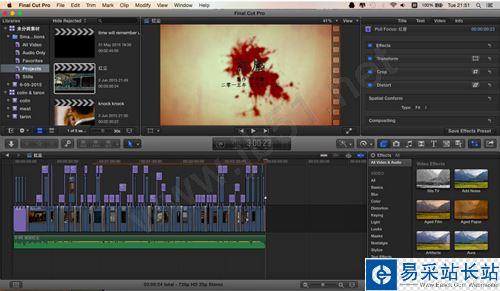
左上是library,导入的各种素材包括视频音频照片图片都可以在那边找到。自己分组分类当然是可以的,用关键字搜索也可以的。预览的方式(帧长,宽度等)也能够自由选择。
下方是timeline,也就是磁性时间条,字幕啊,转场啊,导入的音频什么的通通可以在这里看到~所有素材的位置都随你拖动,非常好玩,有时不经意间的手残,反而会得到意外的出色效果(……)!值得注意的是如果你拉长/缩短一个片段,默认的是操作是延长/缩短原素材。 如果你想要慢放/快放等等变速效果,要点击此片段再去retime。
中间部分是预览画面,点击那个箭头就带你换成全屏播放预览。右边呢是inspector,可以隐藏起来。这里查看视频或音频的各项信息,还有字体、滤镜的调整也都在这块。final cut是可以调出colour board和video scopes(一般这两都得一起使用),让你进行具体调色(并且还可以将其存下来当滤镜)。调出来后的界面是这样的:
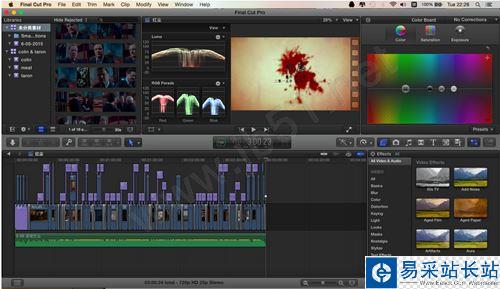
如果点击字幕或者转场或者滤镜,通通是在右下方出现。屏幕瞬间开始拥挤了有没有?到这里我真心忍不住要吼一句,用笔记本剪mv太苦,屏幕不够大啊啊啊啊!有朝一日一定换个大屏幕的台式。
新闻热点
疑难解答